Qhov wikiHow qhia koj yuav ua li cas sib txuas lwm daim ntawv qhia hnub rau Outlook app ntawm koj lub xov tooj lossis ntsiav tshuaj Android. Outlook tso cai rau koj los sib qhia lub vev xaib raws daim ntawv qhia hnub nkag thiab internet (huab) qhov chaw cia los ntawm Txauv, Gmail, iCloud, Yahoo nyiaj, rau lwm tus lej Outlook. Koj tseem tuaj yeem sib qhia cov ntaub ntawv teev npe los ntawm lwm lub Android apps uas muaj cov yam ntxwv zoo ib yam, xws li Facebook, Evernote, Meetup, thiab Wunderlist.
Kauj ruam
Txoj Kev 1 ntawm 4: Kev Nkag Mus Nkag Los ntawm Cov Nyiaj Txiag Sib Txawv
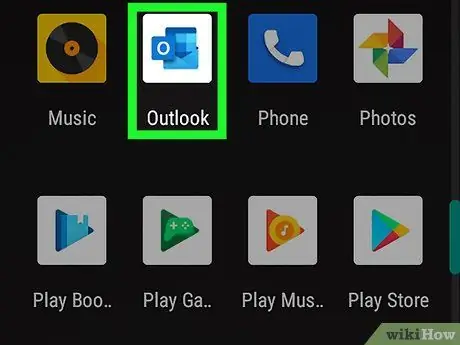
Kauj Ruam 1. Qhib Outlook ntawm Android ntaus ntawv
Cov app no tau cim los ntawm lub cim xiav nrog tsab ntawv "O" thiab lub hnab ntawv. Feem ntau, koj tuaj yeem pom lub cim no ntawm koj lub vijtsam hauv tsev lossis lub tub rau khoom app. Yog tias koj tsis muaj Outlook app tseem, koj tuaj yeem rub nws dawb los ntawm Play Store.
Ua raws txoj kev no rau sync online daim ntawv teev npe nkag los ntawm lwm tus as khauj, zoo li Gmail, iCloud, Txauv, Yahoo, lossis txawm tias muaj tus lej Outlook sib txawv. Txhawm rau sync cov npe nkag los ntawm Android apps uas muaj daim ntawv qhia hnub tsim hauv (piv txwv li Wunderlist, Meetup, Facebook, lossis Evernote), nyeem txoj hauv kev no.
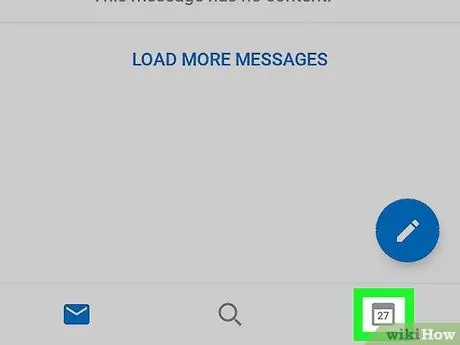
Kauj ruam 2. Kov daim ntawv qhia hnub
Nws nyob hauv kaum sab xis-sab xis ntawm qhov screen.
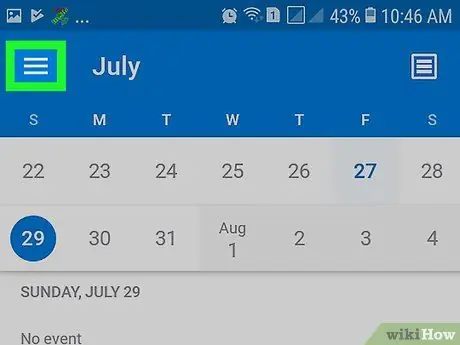
Kauj Ruam 3. Kov lub cim qhia zaub mov
Nws nyob rau sab saum toj-sab laug ntawm qhov screen.
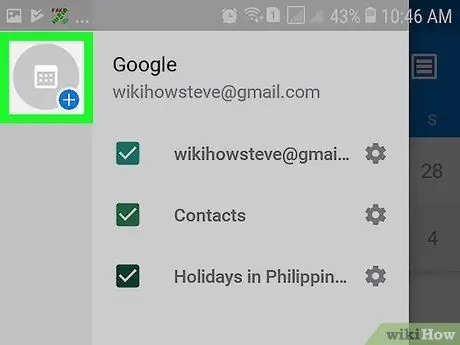
Kauj Ruam 4. Kov lub cim "Ntxiv daim ntawv qhia hnub"
Lub cim no tau qhia los ntawm daim duab qhia hnub nrog lub cim ntxiv (" +") Yog xiav thiab dawb nyob rau sab saum toj-sab laug ntawm cov ntawv qhia zaub mov.
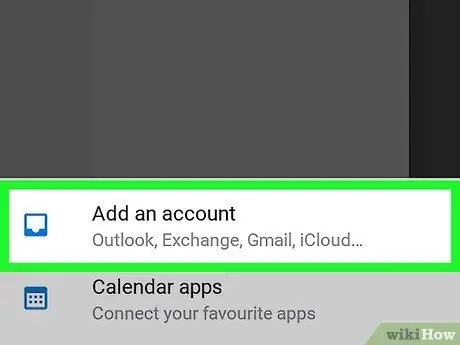
Kauj Ruam 5. Kov Ntxiv ib tus as khauj
Qhov kev xaiv no yog thawj qhov kev xaiv hauv cov ntawv qhia zaub mov nyob hauv qab ntawm qhov screen.
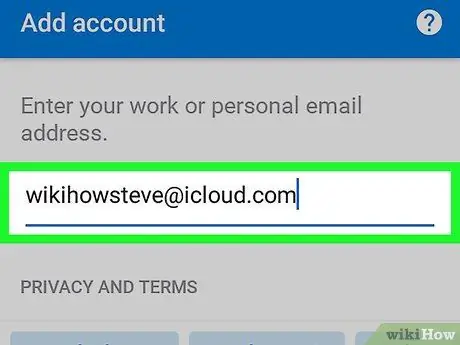
Kauj Ruam 6. Ntaus tus email chaw nyob thiab coj mus rhaub Ntxiv Account
Koj yuav tsum tau siv email chaw nyob cuam tshuam nrog tus lej ntxiv. Nplooj ntawv nkag mus rau tus as khauj xaiv yuav tshwm tom qab.
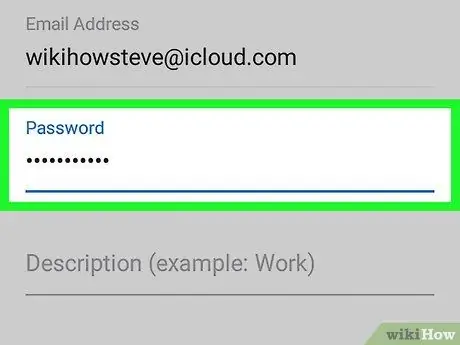
Kauj Ruam 7. Ua raws li cov lus qhia ntawm lub vijtsam kom nkag mus rau hauv tus as khauj
Cov kauj ruam uas yuav tsum tau ua raws txhawm rau nkag mus rau tus as khauj yuav nyob ntawm seb hom nyiaj twg ntxiv.
- Gmail: Kov Tom ntej, sau tus password, thiab xaiv khawm Tom ntej ntxiv. Los so thiab coj mus tso cai rau Outlook nkag mus rau daim ntawv teev npe nkag hauv Gmail tus account.
- iCloud: Yog tias koj muaj ob qho kev txheeb xyuas qhov tseeb ua haujlwm, kos npe rau hauv koj tus lej iCloud ntawm https://appleid.apple.com, tom qab ntawd nyem Tsim Tus Kheej Password hauv ntu "Kev Ruaj Ntseg" los tsim Outlook app tshwj xeeb lo lus zais. Koj yuav tsum nkag mus rau tus lej nkag mus hauv Outlook qhov rai ua ntej koj tuaj yeem ntxiv cov npe nkag hauv.
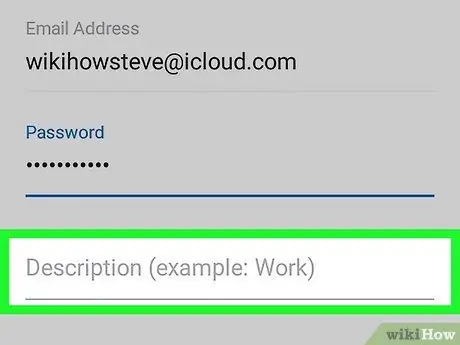
Kauj Ruam 8. Sau cov lus piav qhia (xaiv tau)
Cov lus piav qhia no yog rau siv nkaus xwb.
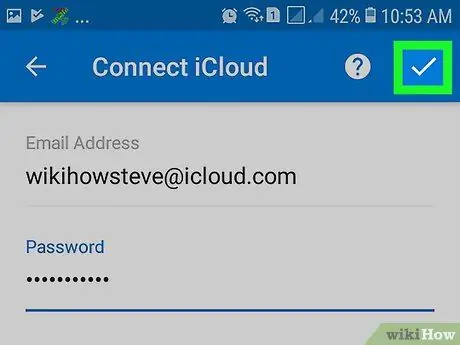
Kauj ruam 9. Kov tus cim zuam

Nws yog nyob rau sab xis-sab xis ntawm qhov screen. Cov nyiaj yuav raug khaws cia rau hauv Outlook thiab daim ntawv teev npe nkag yuav raug sib txuas.
- Tsuav yog lub cuab yeej txuas rau hauv internet network, daim ntawv teev npe nkag yuav raug sib txuas ua ke.
- Txhawm rau hloov kho daim ntawv teev npe uas tau tso cai los qhia hauv Outlook, kov lub pob nyob rau ntawm kaum sab laug saum toj ntawm daim ntawv qhia hnub, tom qab ntawd kov lub cim cim nyob ib sab ntawm daim ntawv qhia hnub los qhia/zais nws.
- Koj tuaj yeem hloov xim ntawm daim ntawv qhia hnub los ntawm kov lub cim iav nyob ib sab ntawm nws lub npe, thiab xaiv xim sib txawv.
Txoj Kev 2 ntawm 4: Kev Nkag Mus Nkag Los ntawm Cov Apps nrog Built-in Calendar Feature
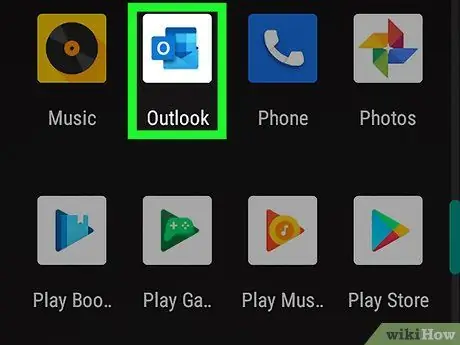
Kauj Ruam 1. Qhib Outlook ntawm Android ntaus ntawv
Cov app no tau cim los ntawm lub cim xiav nrog tsab ntawv "O" thiab lub hnab ntawv. Feem ntau, koj tuaj yeem pom lub cim no ntawm koj lub vijtsam hauv tsev lossis lub tub rau khoom app.
- Ua raws li txoj hauv kev no yog tias koj xav kom ua tiav daim ntawv teev npe nkag los ntawm ib qho app uas muaj daim ntawv qhia hnub ua haujlwm. Cov ntawv txhawb nqa suav nrog Facebook, Evernote, Wunderlist, thiab Meetup. Yog tias koj xav sync cov npe nkag los ntawm lwm qhov kev pabcuam online (piv txwv li Gmail, Yahoo, tus lej Outlook sib txawv, iCloud, lossis Txauv server), nyeem txoj hauv kev no.
- Yog tias koj tsis muaj Outlook app tseem, koj tuaj yeem rub nws dawb los ntawm Play Store.
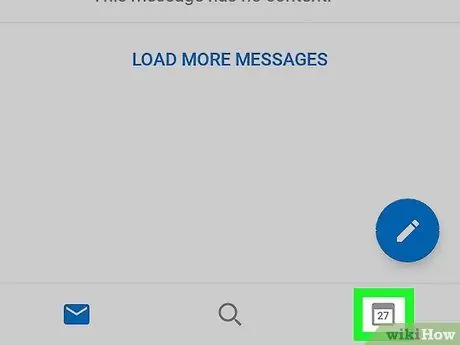
Kauj ruam 2. Kov daim ntawv qhia hnub
Nws nyob hauv kaum sab xis-sab xis ntawm qhov screen.
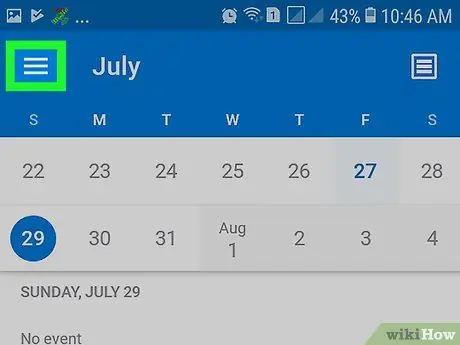
Kauj Ruam 3. Kov lub cim qhia zaub mov
Nws nyob rau sab saum toj-sab laug ntawm qhov screen.
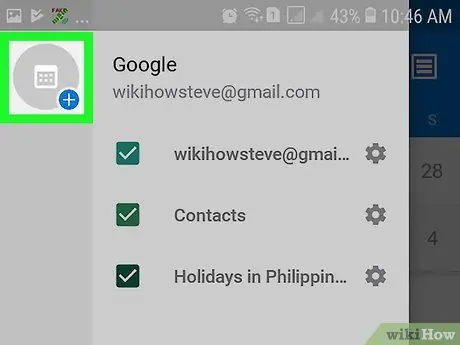
Kauj Ruam 4. Kov lub cim "Ntxiv daim ntawv qhia hnub"
Lub cim no tau qhia los ntawm daim duab qhia hnub nrog lub cim ntxiv (" +") Yog xiav thiab dawb nyob rau sab saum toj-sab laug ntawm cov ntawv qhia zaub mov.
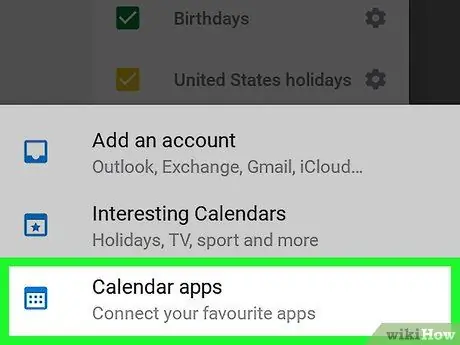
Kauj Ruam 5. Kov Calendar apps
Qhov kev xaiv no yog nyob hauv qab ntawm qhov screen. Ib daim ntawv teev cov apps nrog cov ntawv qhia hnub uas tuaj yeem ua ke nrog Outlook yuav tshwm.
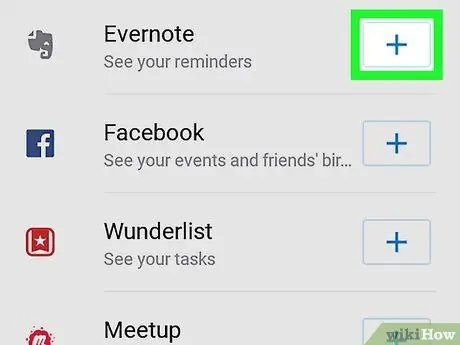
Kauj Ruam 6. Kov ib sab ntawm qhov xav tau app
Daim ntawv thov xaiv lossis nplooj ntawv nkag mus yuav tshwm.
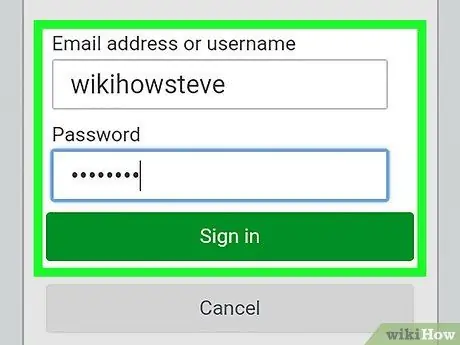
Kauj Ruam 7. Nkag mus rau daim ntawv thov xaiv
Ua raws cov lus qhia ntawm lub vijtsam kom nkag mus rau qhov kev pabcuam los ntawm daim ntawv thov uas tau xaiv thaum hais kom sai. Tsis yog txhua lub app xav kom koj kos npe rau hauv qhov kev pabcuam.
Yog tias koj xav sync koj daim ntawv teev npe nkag los ntawm Facebook thiab twb tau nkag mus rau koj tus lej hauv Facebook app ntawm koj lub cuab yeej, koj tuaj yeem coj mus rhaub " Txuas ntxiv raws li [Koj Lub Npe] lossis "Txuas ntxiv raws li [Koj Lub Npe]", tsis tas yuav nkag mus rau tus as khauj tus lej.
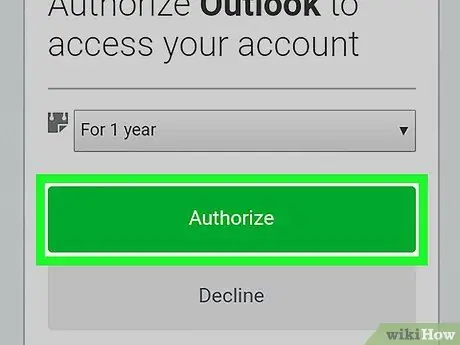
Kauj Ruam 8. Ua raws cov lus qhia ntawm lub vijtsam kom ua tiav daim ntawv teev npe nkag
Piv txwv li, yog tias koj xav sync cov npe nkag los ntawm Facebook, koj yuav tsum tso cai rau Outlook kom tuaj yeem nkag mus rau daim ntawv teev npe nkag. Thaum cov ntawv nkag tau ua tiav, tus zuam xiav yuav tshwm nyob ib sab ntawm lub npe nkag.
- Tsuav tus ntaus ntawv txuas nrog hauv internet network, daim ntawv teev npe nkag yuav raug synchronized txiav.
- Txhawm rau hloov kho daim ntawv teev npe uas tau tso cai los qhia hauv Outlook, kov lub pob nyob rau ntawm kaum sab laug saum toj ntawm daim ntawv qhia hnub, tom qab ntawd kov lub cim cim nyob ib sab ntawm daim ntawv qhia hnub los qhia/zais nws.
- Koj tuaj yeem hloov xim ntawm daim ntawv qhia hnub los ntawm kov lub cim iav nyob ib sab ntawm nws lub npe, thiab xaiv xim sib txawv.
Txoj Kev 3 ntawm 4: Tshaj Tawm Cov Lus Cuam Tshuam Zoo Los ntawm Bing
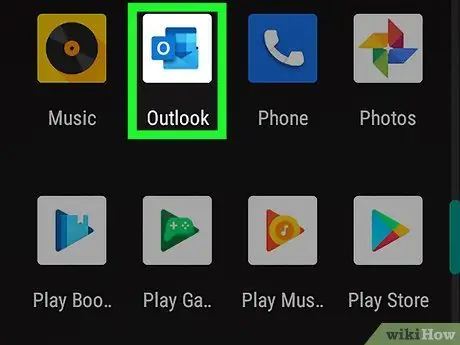
Kauj Ruam 1. Qhib Outlook ntawm Android ntaus ntawv
Cov app no tau cim los ntawm lub cim xiav nrog tsab ntawv "O" thiab lub hnab ntawv. Feem ntau, koj tuaj yeem pom lub cim no ntawm koj lub vijtsam hauv tsev lossis lub tub rau khoom app.
- Siv txoj hauv kev no los ua ib qho ntawm cov ntawv nthuav qhia nkag los ntawm Bing rau koj lub cuab yeej Android. Cov ntawv no suav nrog cov sijhawm teem tseg ntawm cov kis las ncaws pob, saib TV, thiab cov xwm txheej lossis kev ua koob tsheej.
- Yog tias koj tsis muaj Outlook app tseem, koj tuaj yeem rub nws dawb los ntawm Play Store.
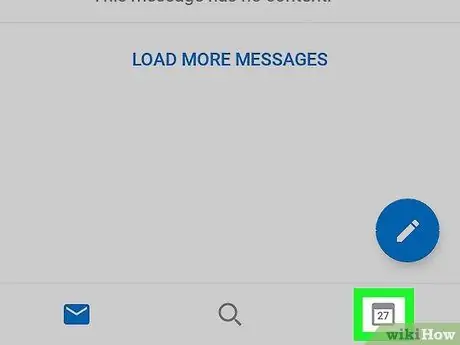
Kauj ruam 2. Kov daim ntawv qhia hnub
Nws nyob hauv kaum sab xis-sab xis ntawm qhov screen.
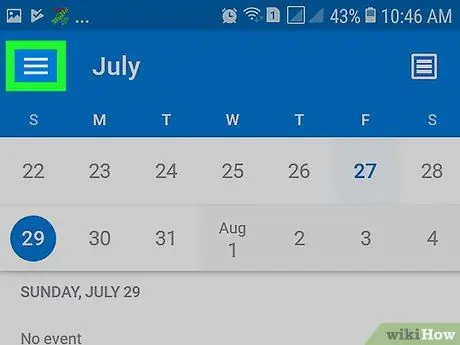
Kauj Ruam 3. Kov lub cim qhia zaub mov
Nws nyob rau sab saum toj-sab laug ntawm qhov screen.
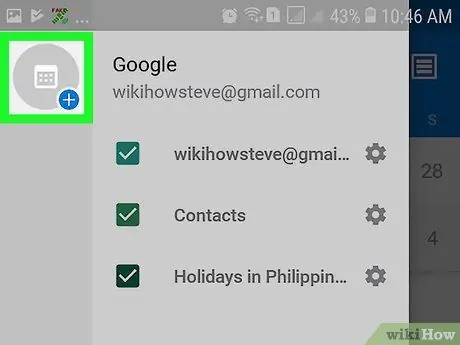
Kauj Ruam 4. Kov lub cim "Ntxiv daim ntawv qhia hnub"
Lub cim no tau qhia los ntawm daim duab qhia hnub nrog lub cim ntxiv (" +") Yog xiav thiab dawb nyob rau sab saum toj-sab laug ntawm cov ntawv qhia zaub mov.
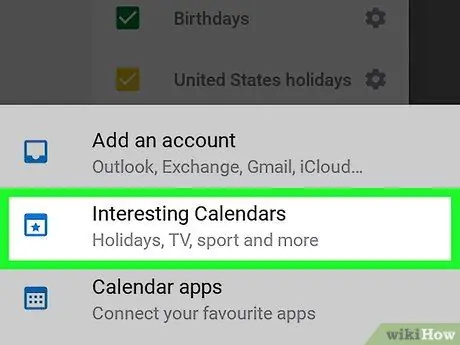
Kauj Ruam 5. Kov nthuav daim qhia hnub hli
Qhov kev xaiv no yog qhov kev xaiv thib ob hauv cov ntawv qhia zaub mov hauv qab ntawm qhov screen. Ntau pawg ntawm daim qhia hnub hli pej xeem los ntawm Bing yuav raug nthuav tawm.
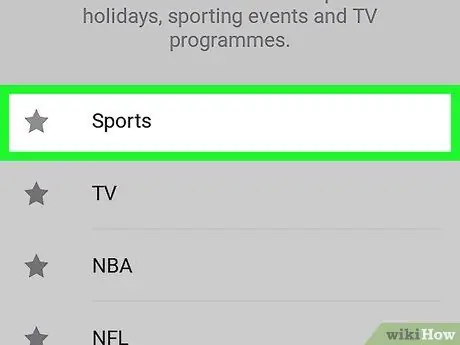
Kauj Ruam 6. Kov daim ntawv qhia hnub
Ib daim ntawv teev cov subcategories yuav muab tso tawm.
Piv txwv li, kov pawg " TV "Los tso saib cov npe ntawm pawg raws thaj tsam sijhawm.

Kauj Ruam 7. Kov ib pawg subcategory
Tom qab ntawd, cov npe ntawm daim qhia hnub hli uas poob rau hauv pawg xaiv yuav raug nthuav tawm.
Piv txwv li, kov lub sijhawm sijhawm hauv qeb "TV" los tso saib cov npe ntawm cov phiaj xwm hauv TV uas tuaj yeem ua ke. Pawg "Cov Kev Ua Si" muaj cov pawg hauv qab rau ntau hom kis las. Txhua qhov kev ntaus pob ncaws pob nws tus kheej muaj cov subcategories ntxiv rau cov pab pawg sib txawv
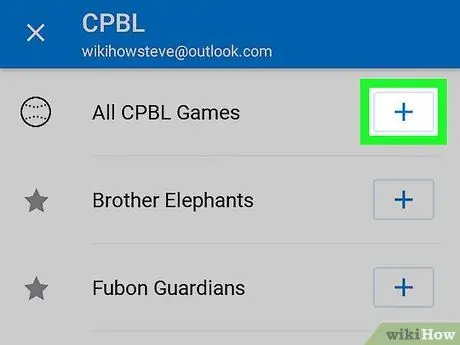
Kauj Ruam 8. Kov ntawm daim ntawv qhia hnub
Nws yog sab xis ntawm daim ntawv teev npe. Tom qab ntawd, daim ntawv xaiv tsa yuav raug ntxiv rau Outlook.
- Txhawm rau hloov kho daim ntawv teev npe uas tau tso cai los qhia hauv Outlook, kov lub pob nyob rau ntawm kaum sab laug saum toj ntawm daim ntawv qhia hnub, tom qab ntawd kov lub cim cim nyob ib sab ntawm daim ntawv qhia hnub los qhia/zais nws.
- Koj tuaj yeem hloov xim ntawm daim ntawv qhia hnub los ntawm kov lub cim iav nyob ib sab ntawm nws lub npe, thiab xaiv xim sib txawv.
Txoj Kev 4 ntawm 4: Kho Cov Teeb Meem Sync
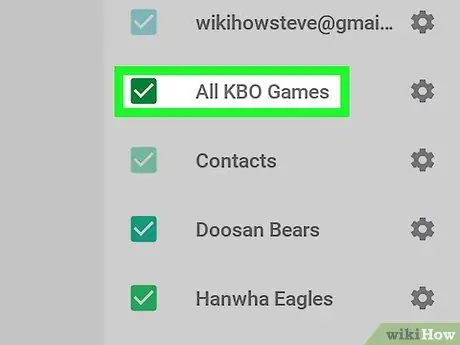
Kauj Ruam 1. Nco ntsoov tias daim ntawv qhia hnub tau teeb tsa los qhia txhua qhov nkag
Yog tias koj tsis pom ib qho xwm txheej lossis bookmarks los ntawm koj daim ntawv qhia hnub sib sau (lossis tej zaum txhua daim qhia hnub hli), ua raws cov theem no:
- Qhib Outlook thiab kov.
- Txheeb xyuas qhov "Calendar" xaiv nyob rau hauv nqe lus "Calendar" (yog tias nws tsis tau cim tseg).
- Ntxiv daim tshev rau lwm daim qhia hnub hli uas koj xav tso tawm.
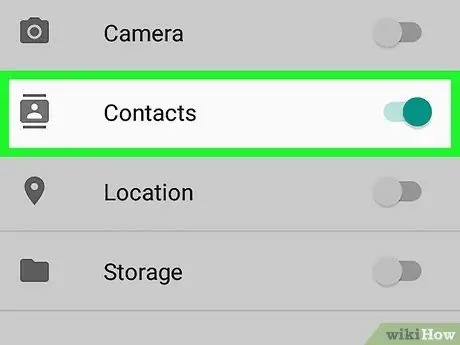
Kauj Ruam 2. Pab kom nkag tau mus rau kev sib cuag
Yog tias cov xwm txheej lossis daim ntawv teev npe nkag tsis tso tawm kom raug, ua raws cov theem no kom paub tseeb tias Outlook tau tso cai los saib cov cuab yeej npe:
-
iPhone/iPad:
- Qhib Chaw.
- Los so qhov screen thiab kov Outlook.
- Nco ntsoov tias cov toggles ib sab ntawm "Cov Neeg Sib Tham" thiab "Tom Qab App Refresh" xaiv nyob rau lossis "On" (ntsuab).
-
Hauv (lub npe khoom noj sib txawv los ntawm tus qauv ntaus ntawv):
- Qhib Chaw.
- Kov Cov Ntawv Thov thiab xaiv Outlook.
- Pab kom qhov "Tiv tauj" xaiv yog tias koj tsis tau ua dua.
- Rov qab mus rau Outlook daim ntawv thov thiab kov lub cim.
- Kov lub iav icon.
- Xaiv ib tus as khauj.
- Kov Sync Cov Neeg.
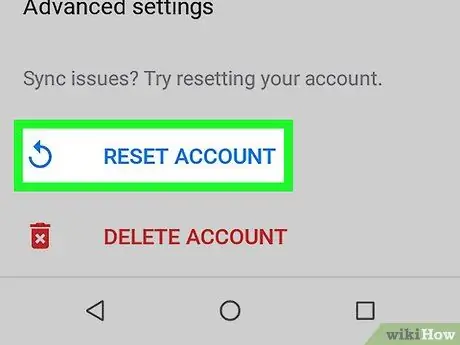
Kauj Ruam 3. Pib dua Outlook account
Yog tias daim ntawv teev npe nkag tseem tsis tau ua kom raug, ua raws cov theem no kom rov pib dua tus as khauj hauv Outlook app:
- Qhib Outlook thiab kov cov ntawv qhia zaub mov.
- Kov lub iav icon.
- Xaiv ib tus as khauj thiab kov Pib dua Tus Kheej.
- Yog tias daim ntawv qhia hnub tseem tsis ua haujlwm tom qab ob peb feeb, rho tawm thiab rov ntxiv tus as khauj.







